Excel TAKE 函數
TAKE 函數從給定陣列的開頭或末尾返回指定數量的連續行或列。
注意:此函數僅在 Microsoft 365 的 Insider 頻道中的 Excel 可用。
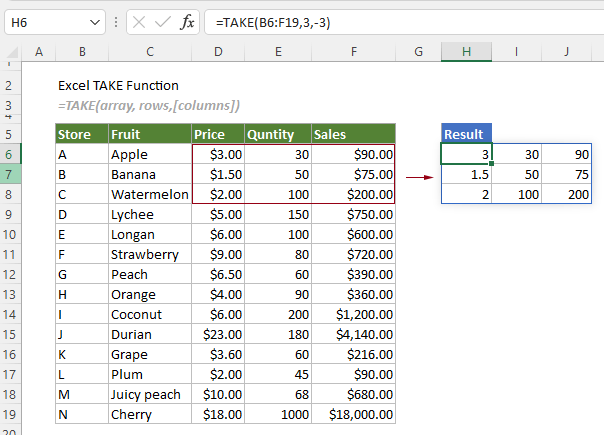
語法
=TAKE(陣列, 行數, [列數])
參數
備註
返回值
它返回給定陣列的子集。
範例
在此我們以以下銷售表作為範例,向您展示如何使用 TAKE 函數從中返回指定的子集。
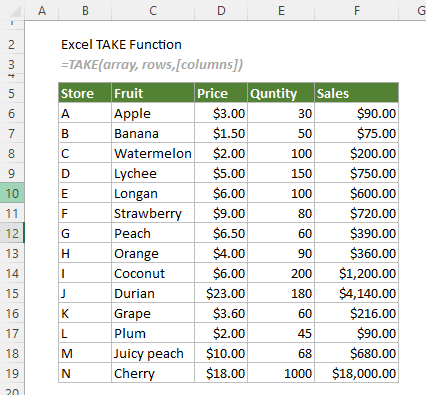
#範例1:僅提取指定數量的行或列
例如,您只想從銷售表中提取前三行或前三列。您可以應用以下公式之一來完成操作。
僅提取指定數量的行
若要僅提取指定數量的行(例如前三行),則需要忽略列數參數。
選擇一個單元格(在此情況下為 H6),輸入以下公式並按下 Enter 鍵以獲取指定的子集。
=TAKE(B6:F19,3)
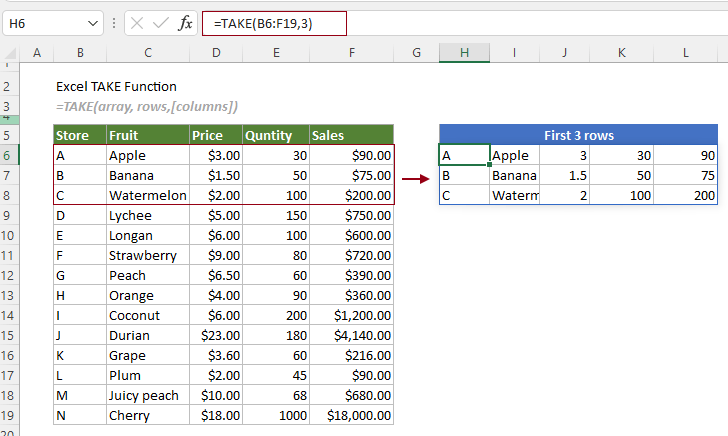
僅提取指定數量的列
若要僅提取指定數量的列(例如前三列),則需要將行數參數留空。
選擇一個單元格(在此情況下為 H6),輸入以下公式並按下 Enter 鍵以獲取指定的子集。
=TAKE(B6:F19,,3)
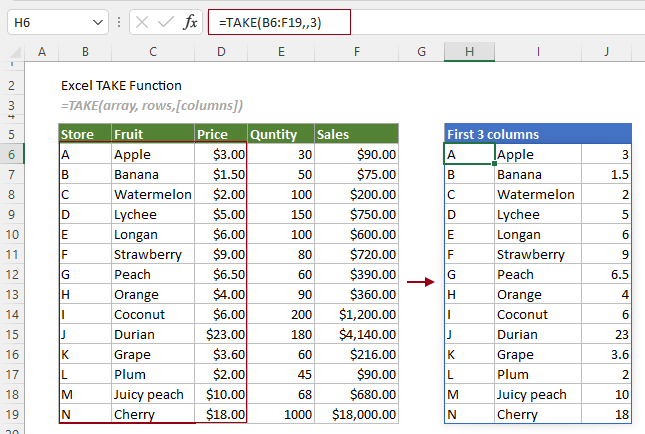
#範例2:從陣列末尾提取特定行或列
在上述範例中,可以看到行和列是從陣列的開頭返回的。這是因為您為行數或列數參數指定了正數。
若要從陣列末尾提取行和列,則需要為行數或列數參數指定負數。
提取最後三行
選擇一個單元格(在此情況下為 H6),輸入以下公式並按下 Enter 鍵以獲取銷售表的最後三行。
=TAKE(B6:F19,-3)

提取最後三列
選擇一個單元格(在此情況下為 H6),輸入以下公式並按下 Enter 鍵以獲取銷售表的最後三列。
=TAKE(B6:F19,,-3)

#範例3:從陣列的第一兩行中提取最後三列
例如,您需要從陣列的第一兩行中提取最後三列,則應同時為行數和列數提供數字。公式如下:
=TAKE(B6:F19,2,-3)
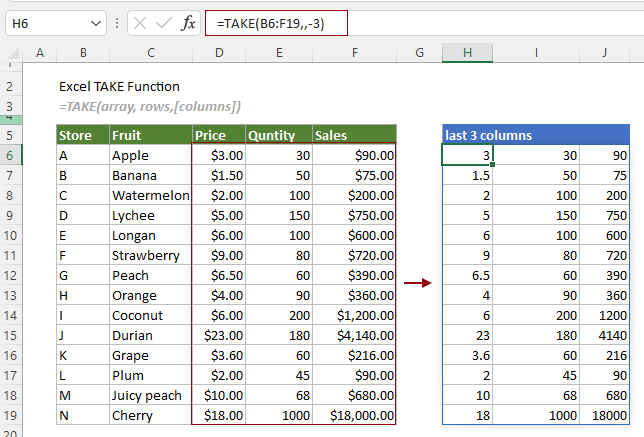
最強大的辦公生產力工具
Kutools for Excel - 幫助您脫穎而出
| 🤖 | KUTOOLS AI 助手:基於智能執行、生成代碼、創建自訂公式、分析數據並生成圖表、調用 Kutools 函數等進行數據分析革命 |
| 熱門功能:查找、標記或識別重複值 | 刪除空行 | 合併列或儲存格而不丟失數據 | 無需公式即可四捨五入 ... | |
| 超級 VLookup:多條件 | 多值 | 跨多工作表 | 模糊查找... | |
| 高級下拉列表:簡易下拉列表 | 依賴下拉列表 | 多選下拉列表... | |
| 列管理器: 添加特定數量的列 | 移動列 | 切換隱藏列的可見性狀態 | 比較列以 選擇相同和不同的儲存格 ... | |
| 特色功能:網格聚焦 | 設計檢視 | 增強編輯欄 | 工作簿與工作表管理器 | 資源庫(自動文字) | 日期提取器 | 合併資料 | 加密/解密儲存格 | 按列表發送電子郵件 | 超級篩選 | 特殊篩選(篩選粗體/斜體/刪除線...) ... | |
| 前 15 大工具集: 12 個文本工具(添加文本,刪除特定字符 ...) | 50+ 種圖表 類型(甘特圖 ...) | 40+ 個實用公式(基於生日計算年齡 ...) | 19 個插入工具(插入QR碼,從路徑插入圖片 ...) | 12 個轉換工具(金額轉大寫,匯率轉換 ...) | 7 個合併與分割工具(高級合併行,拆分Excel儲存格 ...) | ... 及更多 |
Kutools for Excel 擁有超過 300 種功能,確保您需要的功能只需輕點一下即可實現...
Office Tab - 在 Microsoft Office(包括 Excel)中啟用標籤式閱讀和編輯
- 一秒鐘內在數十個打開的文件之間切換!
- 每天減少數百次鼠標點擊,告別滑鼠手。
- 當查看和編輯多個文檔時,您的效率提高了 50%。
- 為 Office(包括 Excel)帶來高效的標籤,就像 Chrome、Edge 和 Firefox 一樣。